Qu’est-ce que .htaccess ?
Le .htaccess est un fichier de configuration qui modifie le fonctionnement d’un site web dans un serveur Apache.
- .htaccess Directives
Comment localiser votre fichier .htaccess
Voici un tutoriel vidéo sur la façon de localiser le fichier .htaccess dans votre cPanel
Comment modifier votre fichier .htaccess
Le .htaccess contient des directives (instructions) qui indiquent au serveur comment se comporter dans certains scénarios et affectent directement le fonctionnement de votre site Web.
Les redirections et la réécriture d’URL sont deux directives très courantes que l’on trouve dans un fichier .htaccess, et de nombreux scripts tels que WordPress, Drupal, Joomla et Magento ajoutent des directives au .htaccess pour que ces scripts puissent fonctionner.
Vous devrez peut-être modifier le fichier .htaccess à un moment donné, pour diverses raisons. Cet article couvre comment modifier le fichier, mais pas ce qu’il faut changer. (Vous devrez peut-être consulter d’autres articles et ressources pour obtenir ces informations.)
Méthodes pour modifier un fichier .htaccess
- Éditer le fichier sur votre ordinateur et le télécharger sur le serveur via FTP (FileZilla)
- Utiliser le mode d’édition d’un programme FTP (FileZilla)
- Utiliser SSH et un éditeur de texte
- Utiliser le gestionnaire de fichiers dans cPanel ⤵
La façon la plus rapide et la plus simple d’éditer un fichier .htaccess pour la plupart des gens est d’utiliser le gestionnaire de fichiers dans cPanel ; cet article couvre la façon de modifier en utilisant cette méthode et s’applique à l’hébergement web Linux, comme les serveurs mutualisés, revendeurs, VPS et dédiés Linux de HostGator.
Comment modifier .htaccess dans le gestionnaire de fichiers de cPanel
Avant de faire quoi que ce soit, il est suggéré de sauvegarder votre site web afin de pouvoir revenir à une version précédente si quelque chose ne va pas.
- Vous êtes connecté à votre portail client. Vous pouvez également vous connecter après avoir cliqué sur le lien.
- Le pack d’hébergement auquel vous tentez d’accéder est un pack mutualisé ou Cloud.
Pour accéder au fichier .htaccess :
- Connectez-vous à cPanel.
- Dans la section Fichiers, cliquez sur le gestionnaire de fichiers pour l’ouvrir.
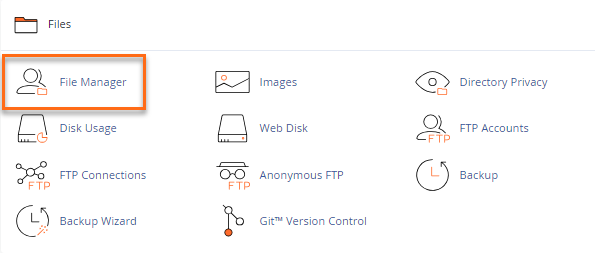
- Le gestionnaire de fichiers affiche différents dossiers ou répertoires de sites Web et fichiers de sites Web – dont certains sont cachés. Sélectionnez le répertoire auquel vous souhaitez accéder.
- Pour voir le fichier .htaccess, cliquez sur Paramètres dans le coin supérieur droit.
- Vérifiez que la case Afficher les fichiers cachés (dotfiles) est cochée. Cela rafraîchira la page et tous les fichiers commençant par un « . » (point) seront affichés.
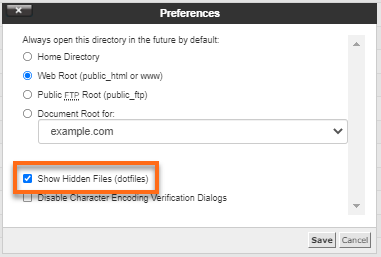
- Cliquez sur Enregistrer.
- Localisez le fichier .htaccess dans la liste des fichiers. Vous devrez peut-être faire défiler un peu votre curseur pour le trouver.
Pour modifier le fichier .htaccess :
- Allez dans le gestionnaire de fichiers de votre cPanel.
- Si vous avez un seul domaine, allez dans public_html pour trouver le fichier .htaccess. (Si vous avez d’autres domaines, accédez à la racine du document de ce domaine pour modifier le .htaccess.).
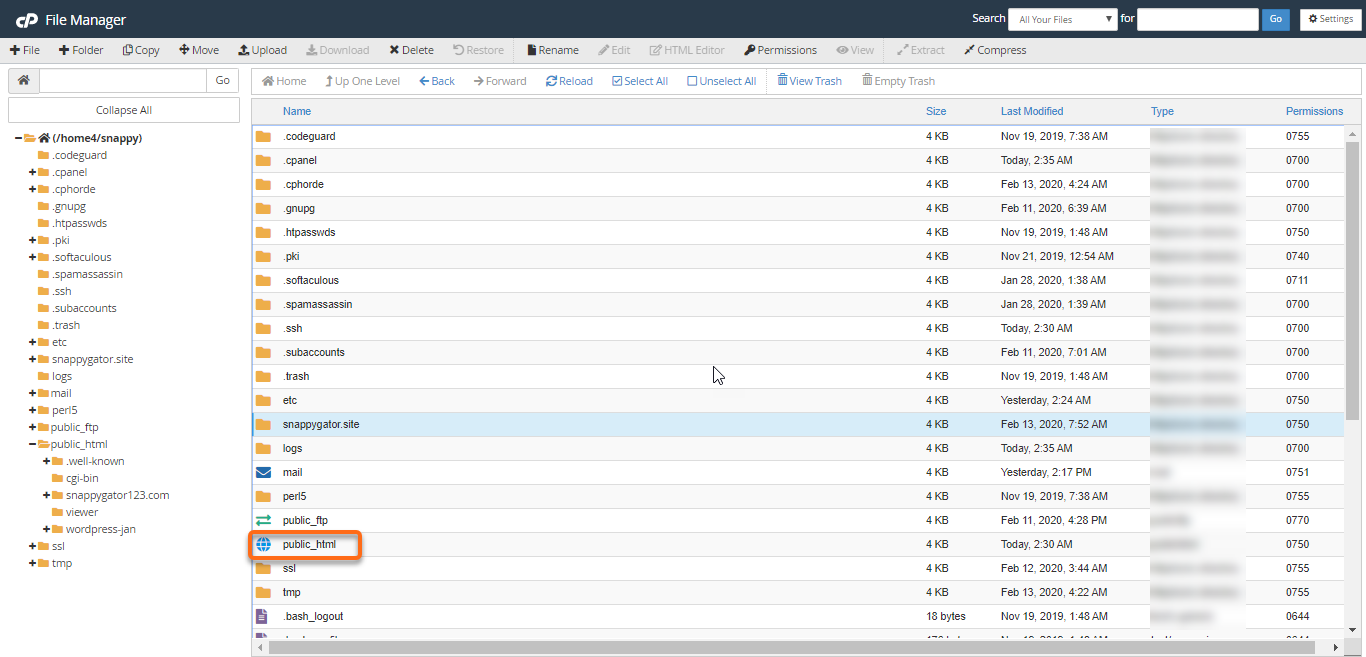
- Cliquez avec le bouton droit de la souris sur le fichier .htaccess et cliquez sur Modifier dans le menu. Vous pouvez également cliquer sur l’icône du fichier .htaccess, puis sur l’icône Editer en haut de la page.
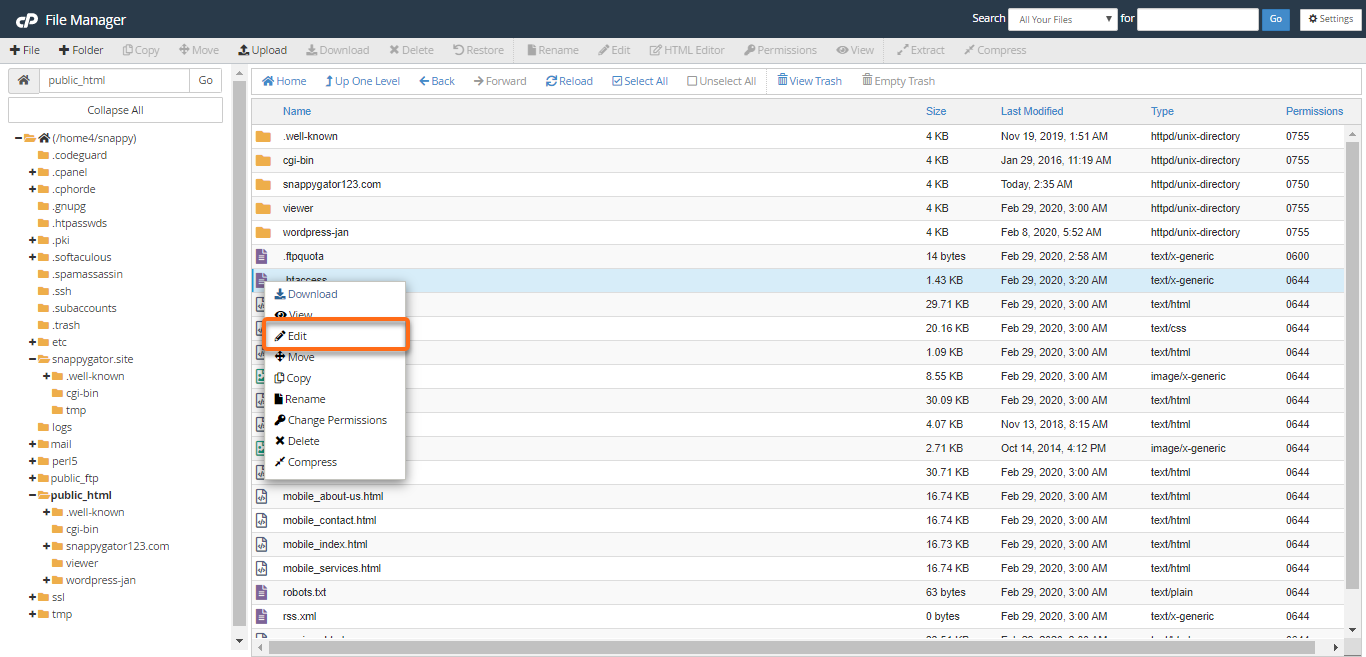
- Une boîte de dialogue peut apparaître pour vous demander l’encodage. Il suffit de cliquer sur Éditer pour continuer. L’éditeur s’ouvrira dans une nouvelle fenêtre.
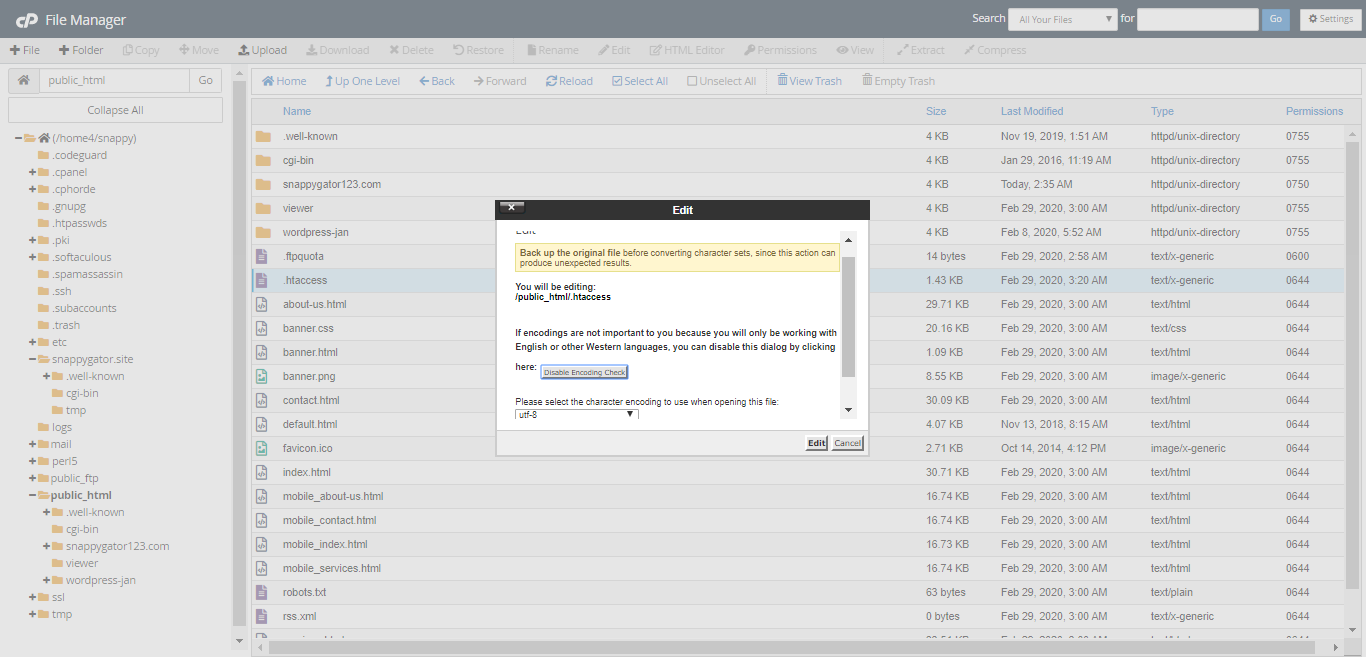
- Lorsque vous saisissez les codes nécessaires, par exemple, pour les redirections et les réécritures, vous pouvez coller tout le code de la deuxième ligne dans .htaccess.
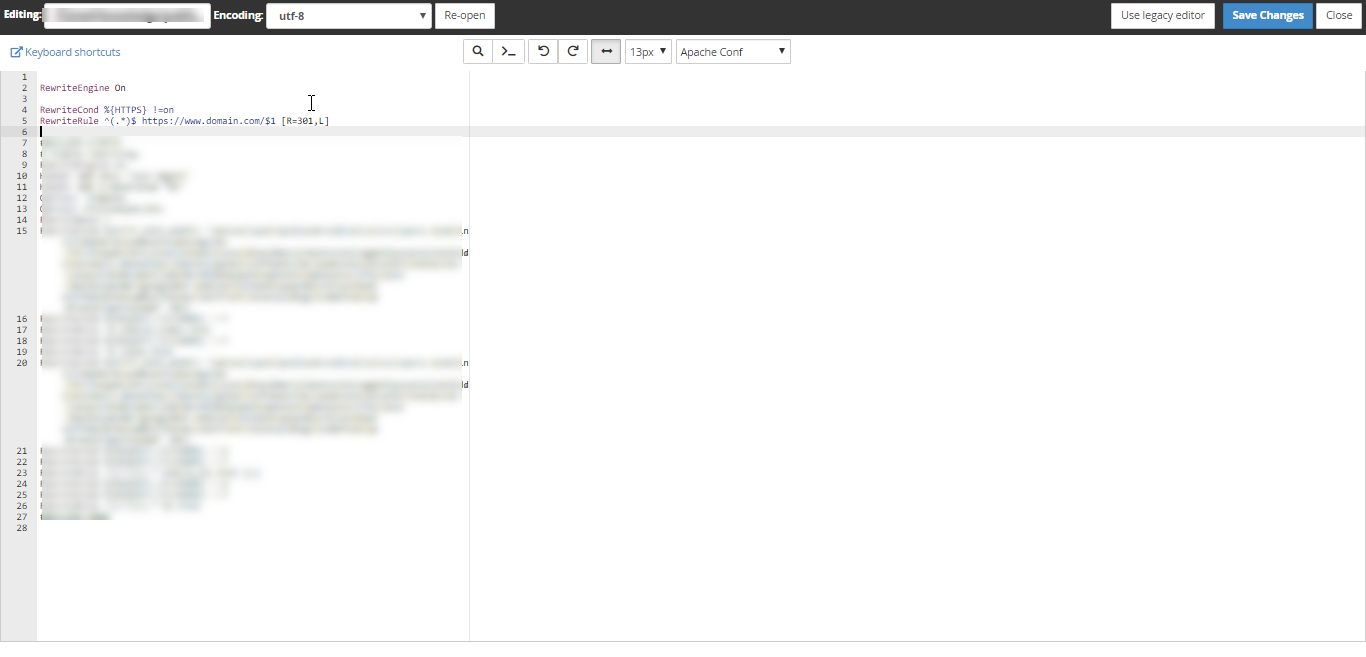
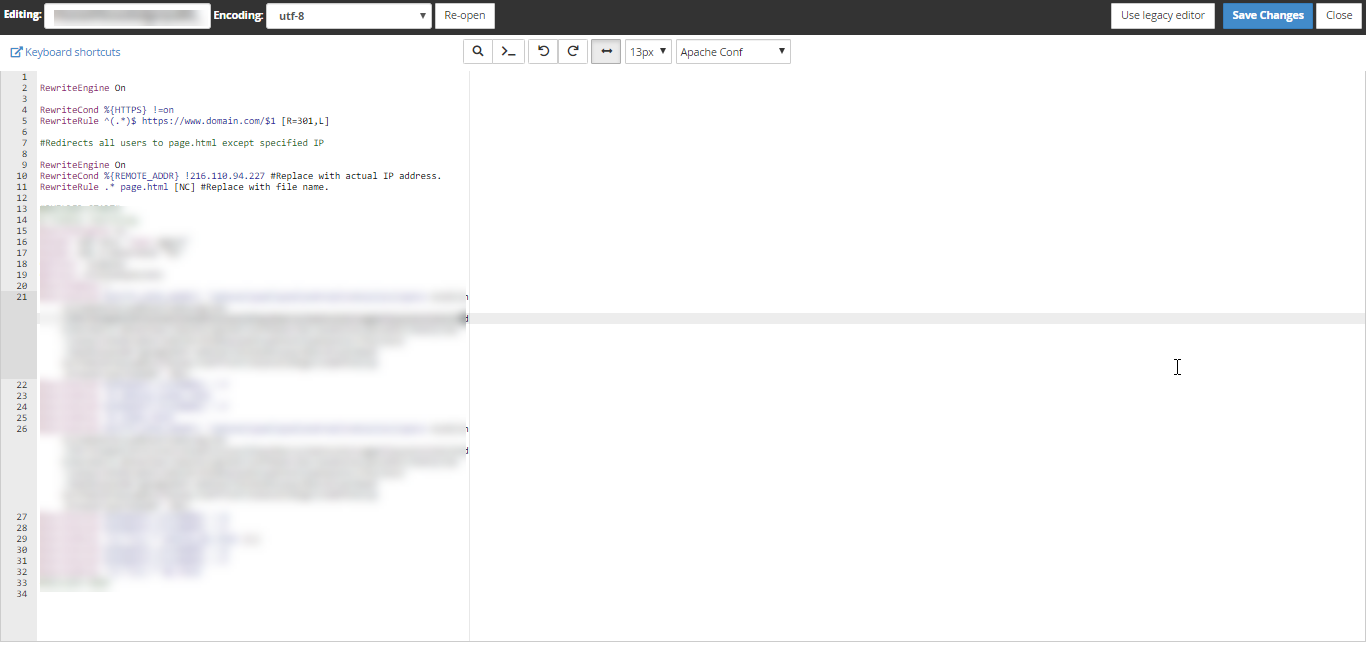
- Cliquez sur Enregistrer les modifications dans le coin supérieur droit lorsque vous avez terminé.
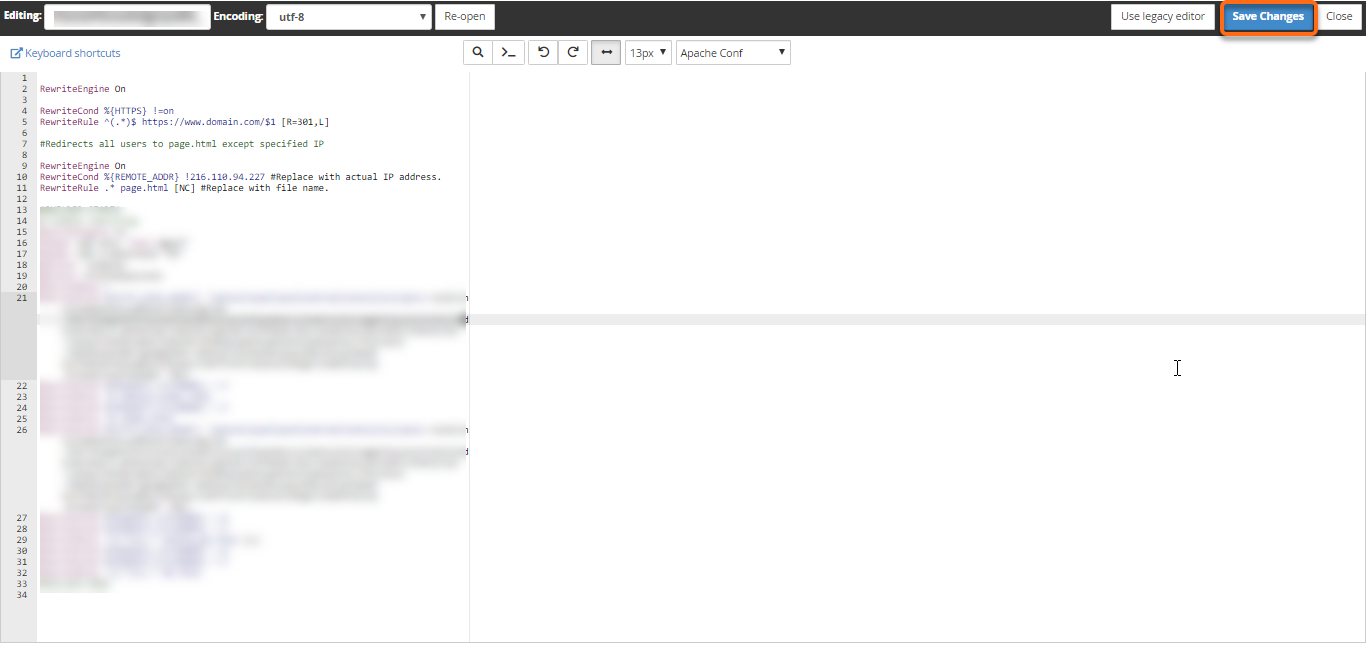
- Testez votre site Web pour vous assurer que vos modifications ont été enregistrées avec succès. Si ce n’est pas le cas, corrigez l’erreur ou revenez à la version précédente jusqu’à ce que votre site fonctionne à nouveau.
- Une fois terminé, vous pouvez cliquer sur Fermer pour sortir de la fenêtre du gestionnaire de fichiers.
Thèmes connexes
Pouvez-vous refuser des visiteurs par adresse IP ?
Oui. Il existe plusieurs façons de refuser des visiteurs via votre cPanel et votre .htaccess. Veuillez vous référer à ce guide, Comment refuser l’accès à une adresse IP ?
Comment gérez-vous les redirections ?
Vous pouvez effectuer des redirections via le fichier .htaccess, dont certaines nécessitent des codes spécifiques. Ces redirections sont abordées dans cet article, Méthodes de redirection d’URL, transitaires. Veuillez également consulter l’article, Apache mod_rewrite et exemples, pour en savoir plus sur les scripts mod_rewrite et les exemples que vous pouvez utiliser dans votre .htaccess.
Est-il possible de protéger un fichier par mot de passe à l’aide de .htaccess ?
Vous pouvez configurer un mot de passe pour votre répertoire via votre fichier .htaccess. Vous devez vous assurer que vous êtes à l’intérieur du bon répertoire lorsque vous accédez au bon fichier .htaccess. Voici un guide de mise en place d’un répertoire protégé par mot de passe, Comment protéger un fichier par mot de passe.
Que signifie l’option » Refuser les visiteurs par référent » ?
Un référent est un site web contenant un lien vers votre propre site web. Si vous remarquez une augmentation du trafic de votre site Web mais aucune augmentation de la demande de fichier réelle dans vos journaux, alors il est fort possible qu’un site Web « siphonne » votre contenu vers son propre site Web (vol de bande passante). Pour éviter cela, le serveur Apache vous permet de refuser l’accès à des visiteurs spécifiques en fonction de leur provenance.
Qu’est-ce que les techniques de prévention des liens chauds ?
La prévention des liens chauds est un moyen d’empêcher d’autres sites web d’afficher les fichiers ou le contenu de votre site web. On parle également de vol de bande passante, car la bande passante de votre serveur d’hébergement est utilisée chaque fois que des visiteurs accèdent à vos contenus, images ou vidéos, par exemple, sur d’autres sites Web. Vous pouvez empêcher ce phénomène en utilisant plusieurs méthodes, dont l’une consiste à utiliser votre fichier .htaccess. Dans cet article, Apache mod_rewrite and Examples, vous trouverez une section intitulée Block Multiple Referrers Traffic, qui présente un extrait des codes utilisés pour « bloquer » le hotlinking de chaque fichier de votre site Web. Si vous souhaitez bloquer des fichiers spécifiques uniquement, comme les images (.jpg, .jpeg, .png, .gif), vous pouvez modifier ce code.
Exemple:
Alternativement, vous avez la possibilité d’activer ou de désactiver le hotlinking via votre cPanel.
- HotLinking – Enable and Disable HotLink Protection
Comment désactiver les inscriptions dans les répertoires ?
Si votre site web n’a pas de fichier d’index dans son répertoire, les fichiers et les dossiers de votre site web seront affichés en ligne sous forme de liste.
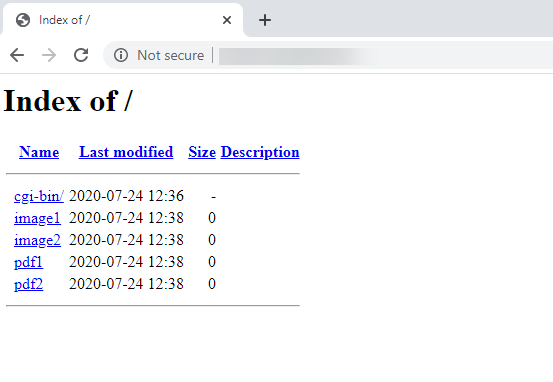
Il existe plusieurs façons d’empêcher cela, et l’une d’entre elles consiste à utiliser votre fichier .htaccess. Pour désactiver la liste des répertoires (indexation), vous pouvez utiliser les codes suivants dans votre .htaccess:
Options -IndexesVous pouvez également utiliser la fonction Indexes de votre panneau de contrôle. Pour obtenir des instructions sur la façon d’utiliser les index, veuillez consulter cet article, Comment personnaliser un répertoire avec des index.